Як завантажити шрифти
Автор:
Randy Alexander
Дата Створення:
2 Квітень 2021
Дата Оновлення:
1 Липня 2024

Зміст
У цій статті: Шукайте шрифтиЗавантажте файл шрифтуВстановіть шрифти
Для електронної пошти та щоденної обробки електронної пошти стандартні шрифти у ваших програмах будуть добре працювати. Однак ви можете вдосконалити проект, завантаживши шрифти з Інтернету. Ви можете дізнатися, як завантажити шрифти та встановити їх на комп’ютер.
етапи
Частина 1 Пошук шрифтів
-
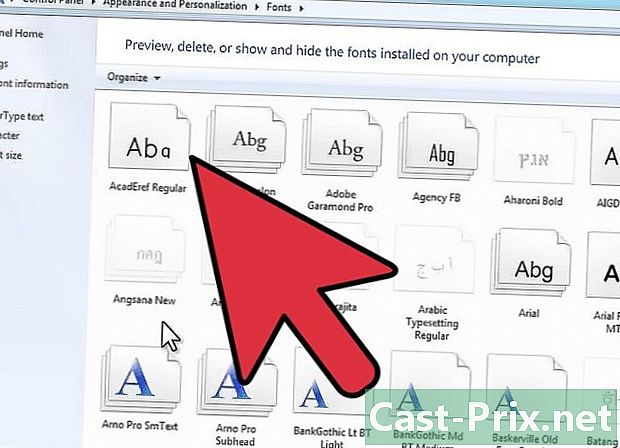
Вивчіть програми, якими ви користуєтесь. Шрифти можуть бути або не бути доступними для операційних систем Windows та Macintosh (OS). Шрифт буде доступний у різних файлах для кожної ОС.- Якщо ви знайшли шрифт, який вам сподобався на веб-сайті, знайдіть функції програми, для якої він створений. Зазвичай є розділ "Специфікація продукту", де ви можете бачити, чи можна використовувати шрифт у вибраній вами програмі.
- Якщо ви використовуєте пошукову систему для пошуку нових шрифтів, то вам слід вказати у вашому пошуку "Windows" або "Mac".
-
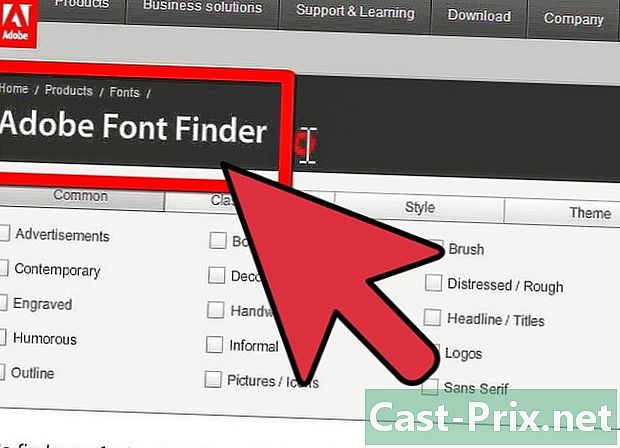
Знайдіть конкретні шрифти для програми. Такі програми, як Adobe Illustrator та InDesign, можуть вимагати придбання шрифту, щоб мати всі функції.- Використовуйте веб-сайт Microsoft Typography, щоб знайти конкретні шрифти Microsoft. Використовуйте Adobe Type, щоб знайти шрифти для Adobe. Якщо шрифти знаходяться на сайті, велика ймовірність, що вони будуть добре працювати з вашою програмою, маючи кілька проблем з установкою.
-
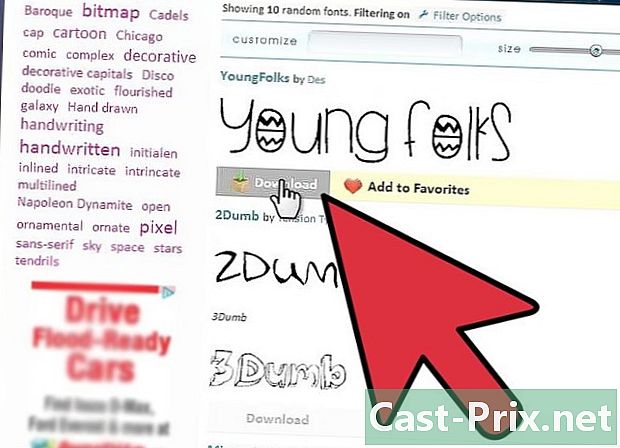
Розглянемо недоліки використання нетрадиційних шрифтів. Якщо ваш проект з’явиться на електронній пошті або на мобільному пристрої, деякі програми розпізнають лише десяток шрифтів, більше або менше. Новий шрифт може взагалі не відображатися або не відображатись за призначенням.- Якщо ви створюєте документ для друку, недоліків буде не багато, якщо шрифт важко читати.
-
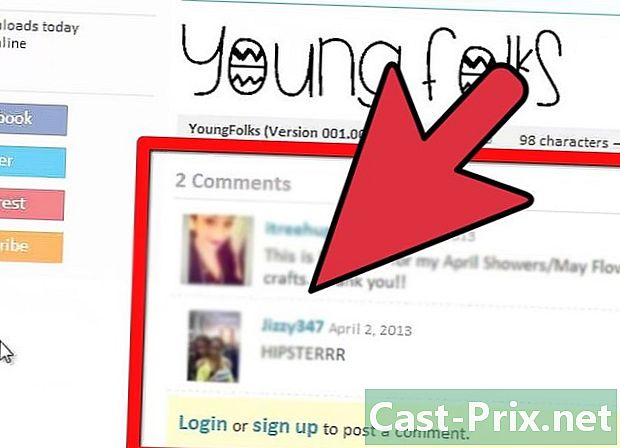
Прочитайте відгуки користувачів на сайті, де ви знайшли потрібний шрифт. Іноді ви можете уникнути помилок чи проблем із шрифтом, читаючи огляди на веб-сайті чи на форумі.
Частина 2 Завантажте файл міліції
-
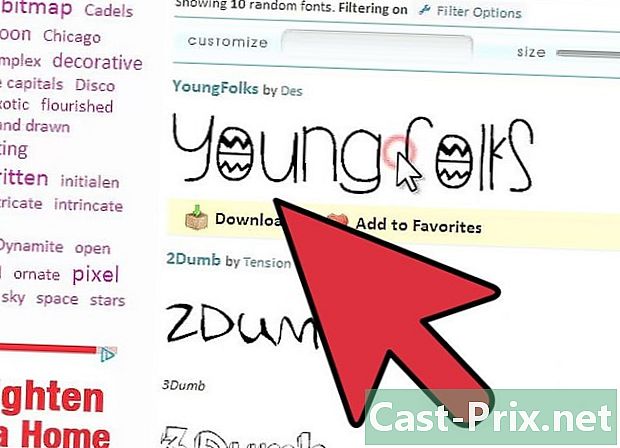
Клацніть на файл шрифту. Переконайтесь, що ви обрали правильний файл для свого комп’ютера та програми.- Якщо ви вирішили придбати поліс, введіть інформацію про свою кредитну картку у форму, що відображається. Замовити поліс, оплативши та підтвердивши покупку.
-
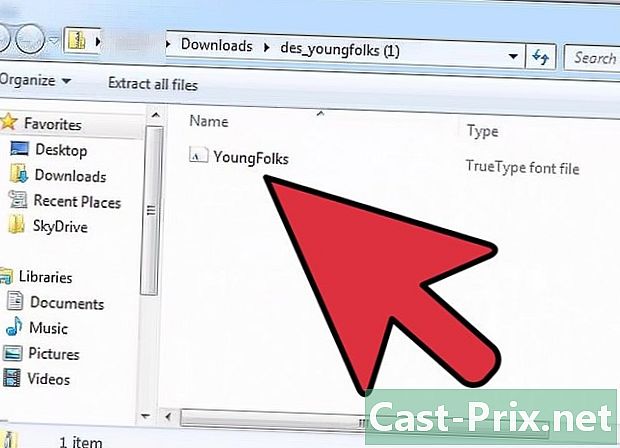
Збережіть файл у папці "Завантаження" або вкажіть іншу папку. -
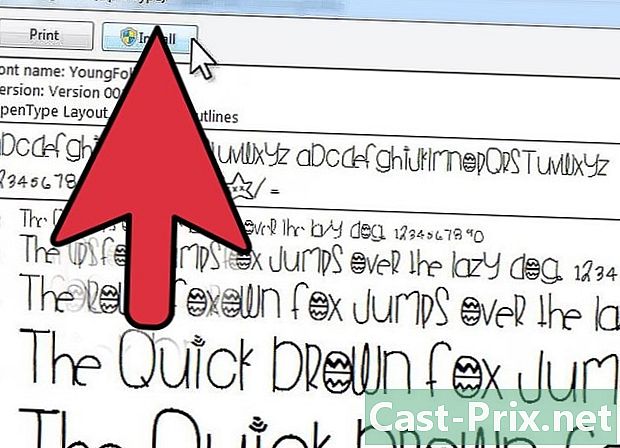
Знайдіть файл шрифту на своєму комп’ютері. Двічі клацніть на ньому, якщо це zip-файл.- Багато шрифтів завантажується у zip-форматі, оскільки файл дуже великий. Вам потрібно буде "віджати" їх, перш ніж встановлювати їх на комп'ютер.
Частина 3 Встановіть шрифти
-
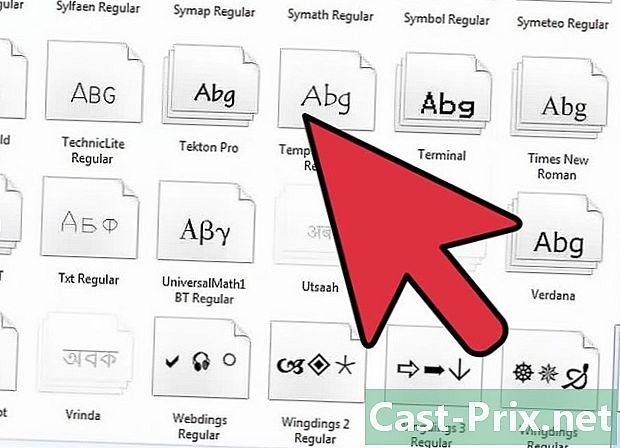
Встановіть шрифт відповідно до вашої операційної системи. Mac OS та Windows встановлюються по-різному.- Перейдіть до "Мій комп'ютер", якщо ви використовуєте операційну систему Windows. Виберіть "Панель управління". Клацніть на "Шрифти". Клацніть на меню "Файл" і виберіть "Встановити новий шрифт". За допомогою браузера виберіть файл, який ви тільки що завантажили. Натисніть "ОК", щоб встановити шрифт.
- Збережіть свої нові шрифти у папці "Документи", якщо ви використовуєте ОС Mac. Ви можете створити нову папку лише для завантажених вами шрифтів, якщо ви плануєте завантажити декілька. Відкрийте меню "Програми" на головному екрані. Клацніть на значку «Каталог шрифтів». Клацніть на значку "Налаштування" у верхньому лівому куті. Клацніть на "Додати новий шрифт" та виберіть файл у папці "Документи". Натисніть на кнопку «ОК».
-
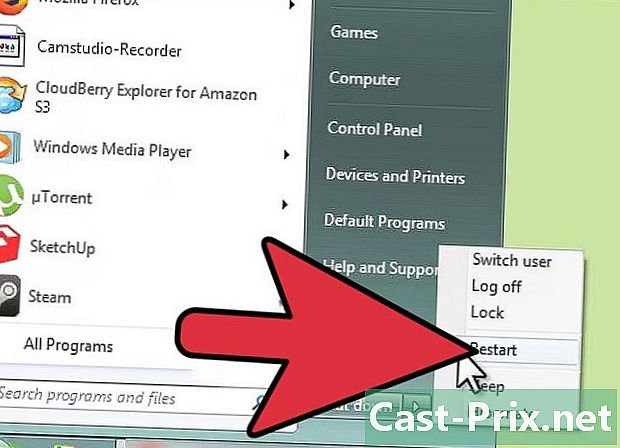
Перезавантажте комп'ютер. Щоб увімкнути більшість шрифтів Adobe, вам потрібно буде закрити програму Adobe та перезавантажити комп'ютер. -
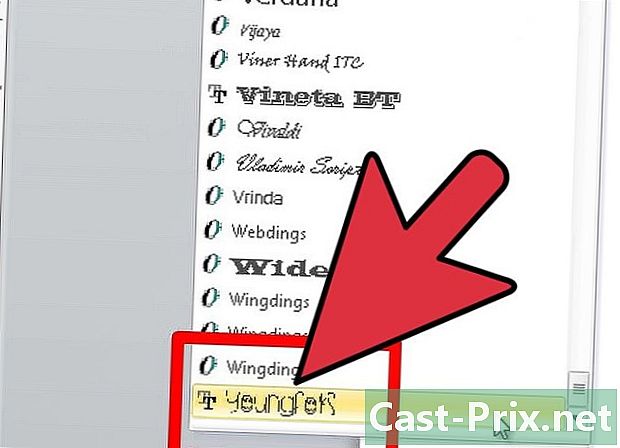
Поверніться до програми, яку ви використовували. Перевірте меню "Шрифт", щоб побачити, чи з’являється ваш новий шрифт у вашому списку. -
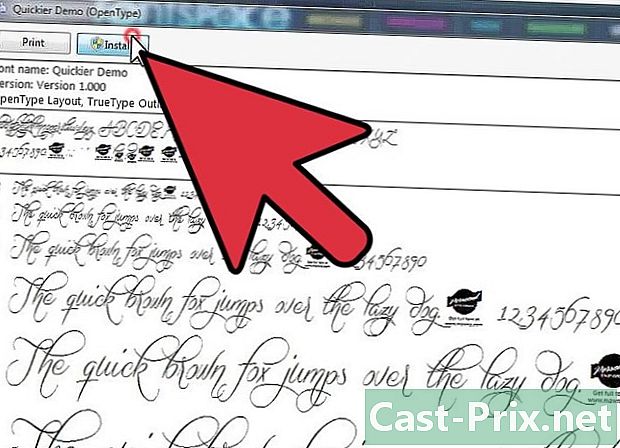
Завантажте новий шрифт на всі комп’ютери, яким потрібно буде його використовувати. Якщо ви працюєте в офісі, його потрібно буде встановити, щоб розділити роботу між комп’ютерами.

